Utiliser la console WAPT¶
Pour installer et démarrer la console WAPT, allez cette documentation pour installer la console WAPT.
Note
Si vous avez passé l’étape de la création de l’agent WAPT, retournez à la documentation sur la construction de l’installeur de l’agent WAPT.
Sur votre poste de gestion, les agents sont affichés dans la console WAPT.
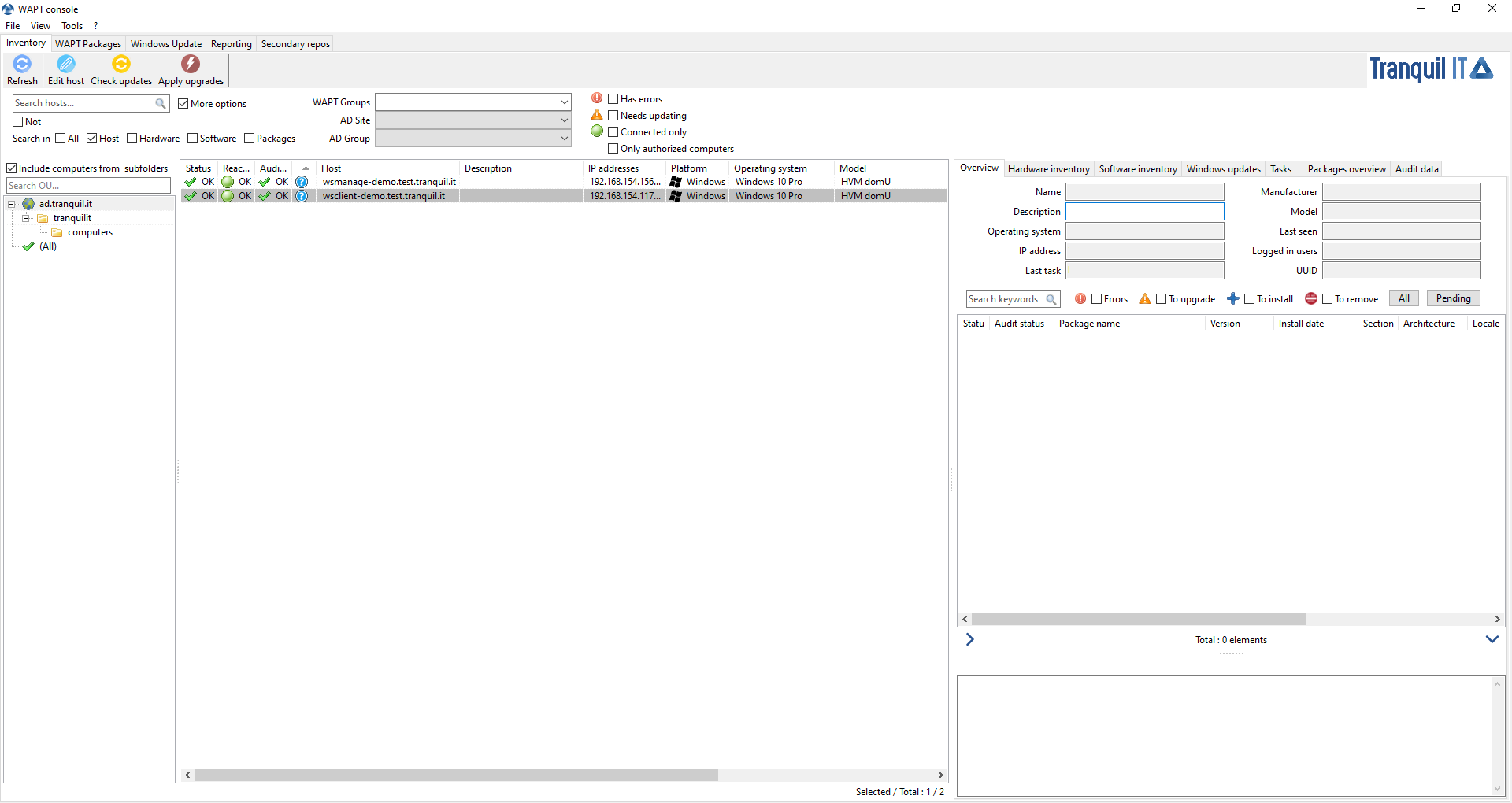
Note
Si un hôte n’apparaît pas dans la console après avoir installé l’agent WAPT, ouvrez une invite de commande Windows cmd.exe sur l’hôte et tapez wapt-get register.
Ajouter un paquet à la machine¶
Si vous voulez ajouter un paquet directement sur la machine, il faut éditer le paquet machine.
Pour cela, vous avez 3 façons:
Double-clic sur la machine.
Clic-droit sur la machine puis Edit host.
Sélectionner une machine et utliser le bouton Edit host.
Puis, il suffit de glisser déposer le ou les paquet(s) désiré(s) et de valider.
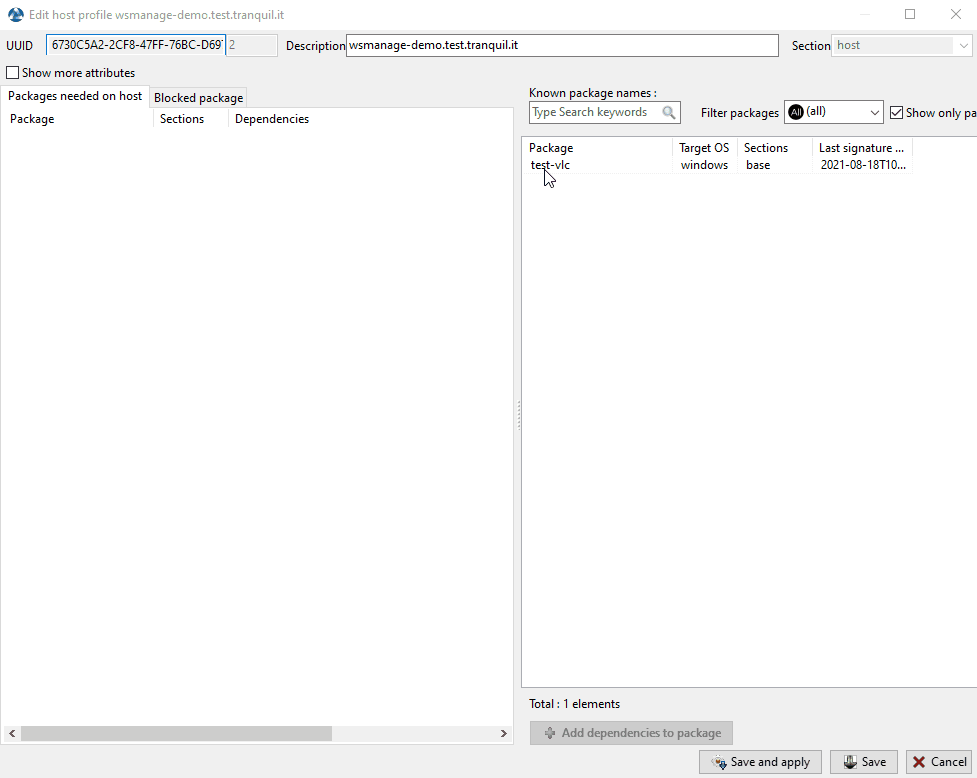
Appuyez sur Enregistrer fait la même chose que faire un update.
Appuyer sur Enregistrer et appliquer revient à faire un update immédiatement suivi par un upgrade.
Vérifier les mises a jour sur l’hote¶

Ce bouton exécute 2 actions :
remonter l’état actuel de l’hôte au serveur
le serveur indique alors si l’hôte doit récupérer des mises à jour
Toutes modifications de configuration nécessite un Check updates.
Appliquer les maj sur l’hote¶

Ce bouton exécute les mises à jour en attente sur le poste.
Avertissement
A utiliser avec précaution, cela forcera la fermeture des logiciels en cours d’utilisation.
Vous pouvez utiliser a la place Lancer les installations en attentes pour les applications non lancées pour éviter toute perte de travail
Effectuer une recherche globale sur tous les hôtes¶
Effectuer des recherches globales avec tous les critères présentés ci-dessous est possible.
Choisir les filtres à cocher ou décocher.

Options possibles |
Description |
|---|---|
Machine |
La section Host dans l’onglet Inventaire matériel quand un hôte est sélectionné |
Matériel |
La section DMI dans l’onglet Inventaire matériel lorsqu” un hôte est sélectionné |
Logiciel |
La section Inventaire logiciel lorsqu’un hôte est sélectionné |
Paquets |
Liste des paquets installés sur les hôtes sélectionnés |
Has errors |
Rechercher uniquement les hôtes dont les tâches ne se sont pas correctement terminées |
Needs updating |
Rechercher uniquement les hôte nécessitant une mise à jour |
Connectés seulement |
Rechercher uniquement les hôtes connectés |
Seuls les ordinateurs autorisés |
Rechercher uniquement les hôtes authorisés par le certificat de l’utilisateur en cours |
WAPT Group |
Filter les hôtes basés sur leur appartenance / dépendance à un paquet groupe WAPT |
AD Site |
Filter les hôtes basés sur leur appartenance / dépendance à Site et Services Active Directory |
AD Group |
Filter les hôtes basés sur leur appartenance / dépendance à un groupe Active Directory |
Indication
Les filtres fonctionnent avec des expressions régulières.
Afficher l’inventaire¶
Lorsque les agents WAPT s’enregistrent avec un register, ils envoient des informations au serveur WAPT.
Les informations affichées dans la console ne sont pas mises à jour en temps réel, vous devez rafraîchir l’affichage pour voir les nouveaux statuts et informations.
Cliquez sur le bouton Refresh ou appuyez sur F5 sur le clavier.

La console WAPT liste les hôtes qui sont enregistrés sur le serveur WAPT ainsi que des informations utiles pour gérer les hôtes.
Sélectionner un hôte affiche ses informations sur le panneau de droite de la console WAPT (Hardware inventory et Software inventory).
Plus de détails ici.
Comment effectuer des actions sur les hôtes ?¶
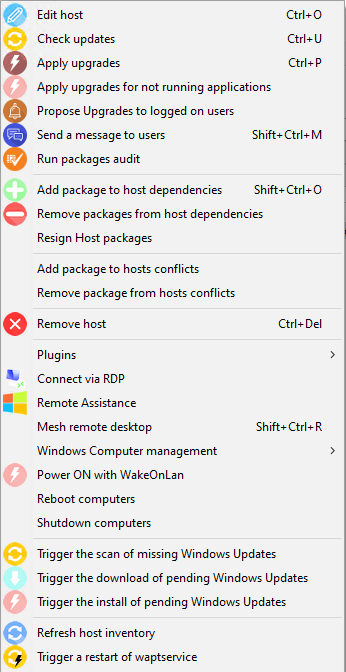
Menu de configuration de l’hôte¶
Certaines actions ne sont pas présente en multi sélection, cf:
Nom |
Multi-sélection |
|---|---|
Edite hôte |
non |
Vérifier les mises a jour |
oui |
Appliquer les mises à jour |
oui |
Appliquer les mises a jours d’applications qui ne sont pas lancées |
oui |
Proposer la mise a jours a l’utilisateur |
oui |
Envoyer un message aux utilisateurs |
oui |
Lance les audits des paquets |
oui |
Ajouter un paquet aux dépendances de la machine |
oui |
Retire un paquets des dépendances de l’hôte |
oui |
Re-signe les paquets hôtes |
oui |
Ajouter un paquet dans les conflits de la machine |
oui |
Retire un paquet des conflits de l’hôte |
oui |
Supprime le poste |
oui |
Connexion en RDP |
non |
Assistance a distance |
non |
Mesh remote desktop |
oui |
Gestion de l’ordinateur windows |
|
Mettre a jour les GPO sur l’hôte |
oui |
Lance CleanMgr on host |
non |
Gestion de l’ordinateur |
non |
Gérer les utilisateurs et groupes |
non |
Gestion des services |
non |
Allumer avec WakeOnLan |
oui |
Redémarre les ordinateurs |
non |
Eteints les ordinateurs |
non |
Déclenche le scan des mises a jours Windows manquantes |
oui |
Déclenche le téléchargement des mises a jours Windows manquantes |
oui |
Déclenche l’installation des mises a jours Windows manquantes |
oui |
Rafraichir l’inventaire |
oui |
Lance un redémarrage de waptservice |
oui |
Note
Pour les détails de ces actions, référez-vous à Actions détaillées sur l’hôte.
Importe des paquets depuis un dépôt externe¶
Principe d’importation des paquets¶
Importer un paquet WAPT consiste à:
Importer un paquet WAPT existant depuis un dépôt externe.
Changer ses préfixes (par exemple de tis à test).
Re-signer le paquet WAPT avec la clé privé Administrateur pour permettre de déployer des paquets dupliqués sur vos postes équipés de l’agent WAPT.
Enfin, le téléverser sur le dépôt WAPT principal.
Attention
En important un paquet dans votre dépôt et en le signant, VOUS DEVENEZ ALORS RESPONSABLE de ce paquet et de ce qu’il fait. Il a été signé avec votre propre clé privée.
Tranquil IT déclare se dégager de toutes responsabilités si vous choisissez d’utiliser des paquets WAPT venant de ses dépôts. Sans un contrat de support, Tranquil IT ne garantie pas la pertinence du paquet pour vos propres cas d’usage, et ne garantie pas non plus la capacité du paquet à convenir à la politique de sécurité interne à votre Organisation.
Allez dans l’onglet Private repository.
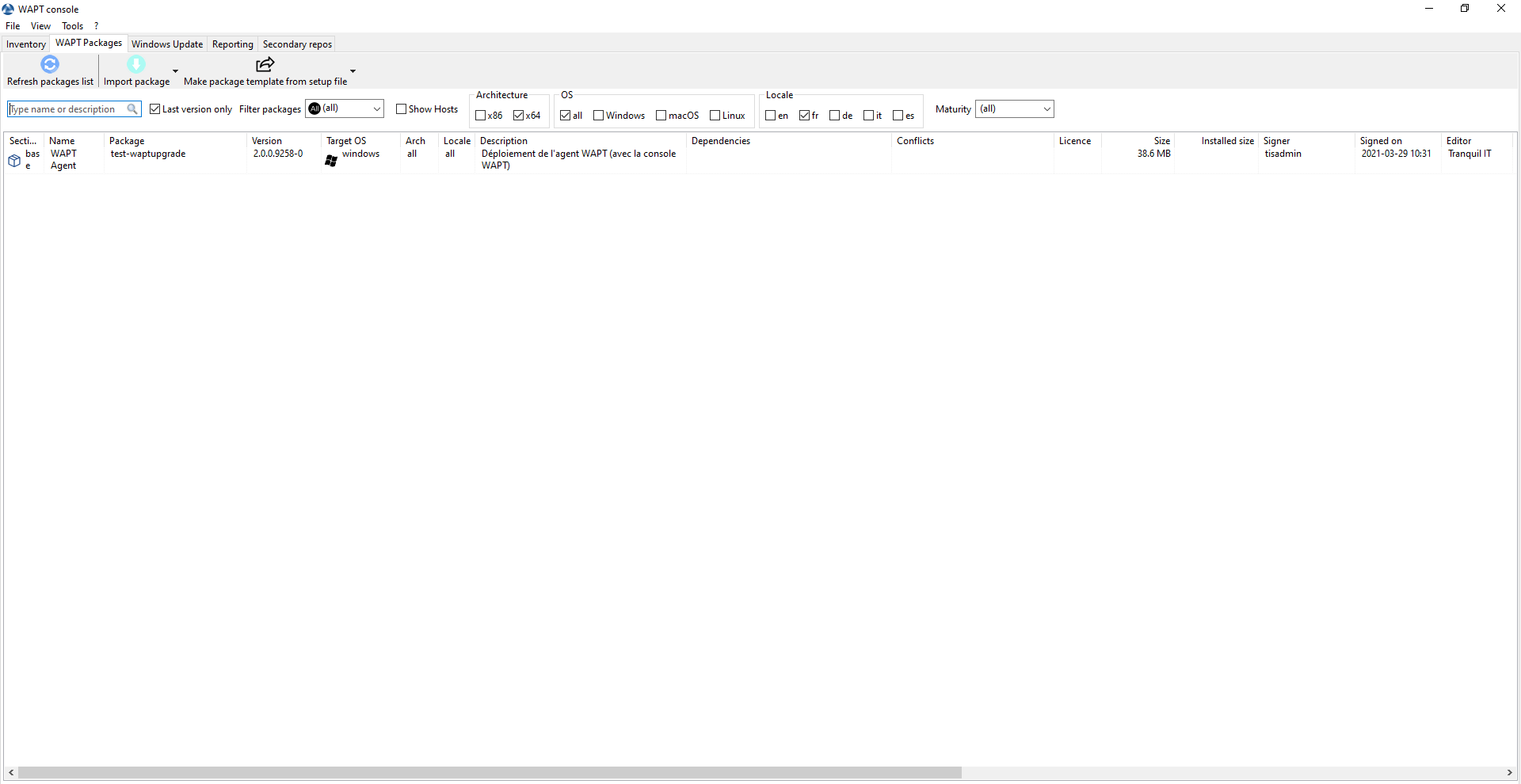
Les logiciels disponibles sont affichés dans la console WAPT¶
Chaque version du paquet logiciel disponible est affichée dans le dépôt.
Si aucun paquet n’a été importé, la liste est vide. Seul le paquet « test-waptupgrade » sera présent si l’agent WAPT a été généré précédemment. Visitez la documentation sur la création d’un agent WAPT.
Importer un paquet depuis un dépôt externe sur Internet¶
Cette première méthode vous permet de télécharger des paquets directement depuis un dépôt externe WAPT dans votre Organisation.
Par défaut le dépôt Tranquil’IT est présent, pour ajouter un autre dépôt cf paramètres de configuration des dépôts externes;
Note
Par défaut, les certificats TLS et SSL des dépôts externes sont vérifiés.
Cliquez sur Importer un paquet et Importer depuis Internet.
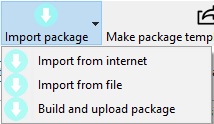
Note
La grille d’affichage montre la liste de paquets disponibles sur le dépôt distant. Il est possible de choisir la plateforme, l’OS et la langue.
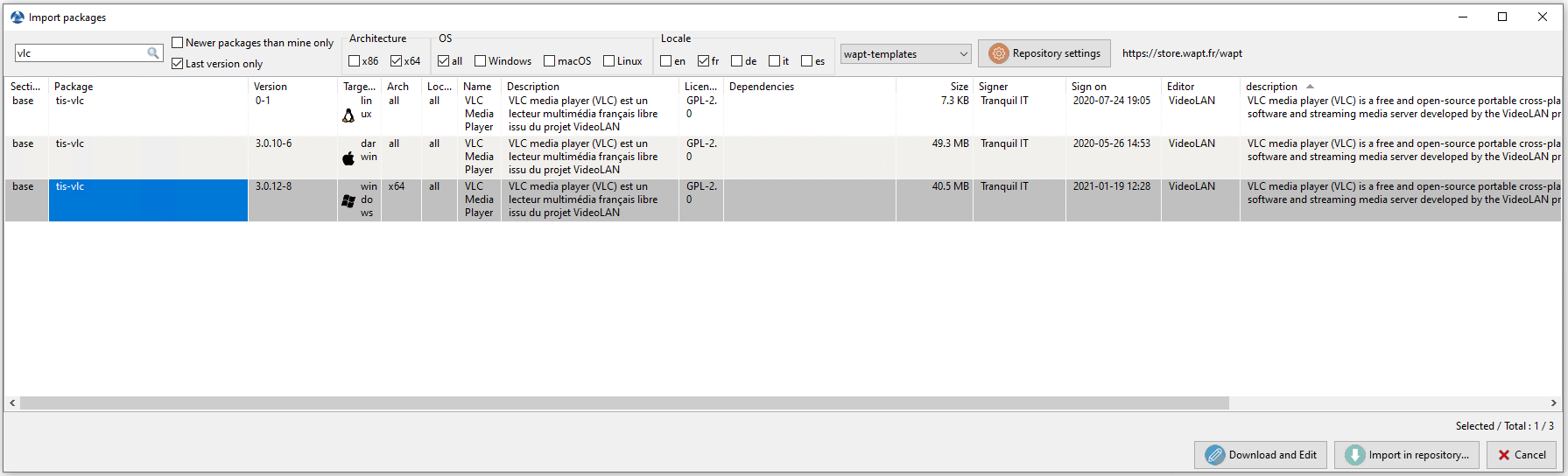
Il y a 2 méthodes pour importer un paquet WAPT:
pour importer un paquet, sélectionner un paquet puis ;

ou en bas a droit de la console Importer dans le dépôt:

Valider l’import dans votre dépôt local.
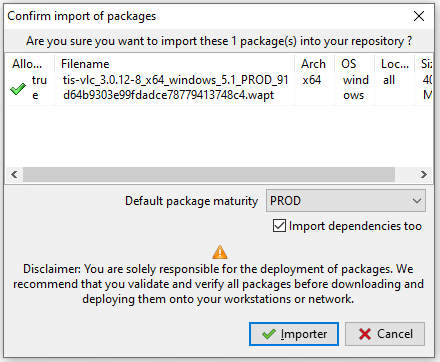
Note
Il est possible de changer la maturité d’un paquet WAPT avant d’importer le paquet dans votre dépôt privé.
Le téléchargement du paquet commence.
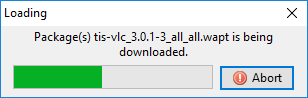
Puis, entrer le mot de passe de votre clé privé.
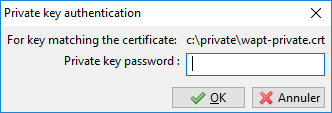
La console WAPT confirme que le paquet a bien été dupliqué sur votre dépôt WAPT local.
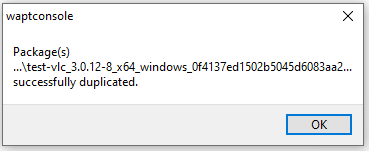
La paquet apparaît alors sur votre dépôt local WAPT avec le préfixe de votre Organisation.
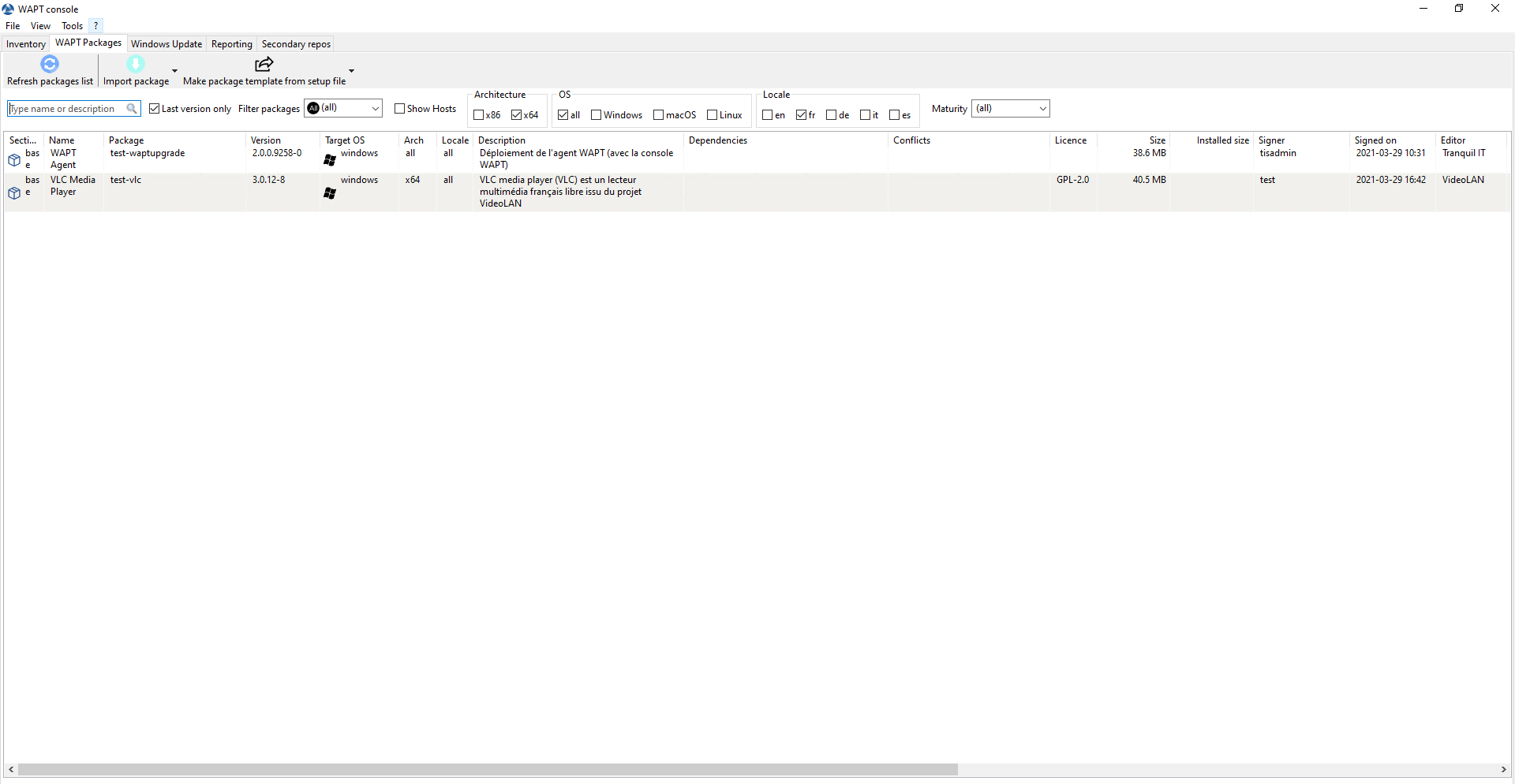
Changer la maturité d’un paquet WAPT avant de l’importer dans le dépôt¶
Il est possible de changer la maturité d’un paquet WAPT avant de le charger dans votre dépôt privé en choisissant DEV, PREPROD ou PROD dans Maturité des paquets par défaut.
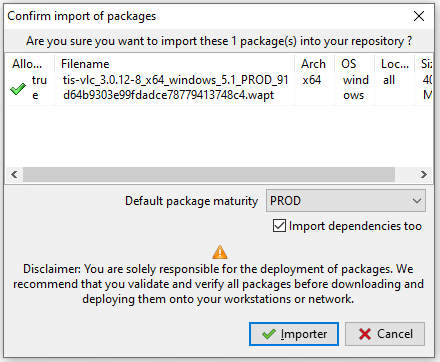
Editez un paquet avant de l’importer¶
Il est possible d’éditer un paquet téléchargé depuis un dépôt externe avant de l’importer dans dépôt WAPT principal.
Pour cela 2 choix disponible :
pour importer un paquet, sélectionner un paquet puis ;

ou en cliquant sur Télécharger et éditer en bas à droite de la fenêtre;

PyScripter,s’il est installé, va ouvrir les fichiers control et setup.py du paquet WAPT.
Pour plus d’information, visitez la documentation sur créer un paquet WAPT.
Dupliquer des paquets depuis un dépôt externe¶
Importer un paquet WAPT depuis un fichier¶
Vous pouvez importer un fichier .wapt depuis n’importe quel stockage.
Cliquer sur Importer un pacquet puis sur Importer depuis un fichier.
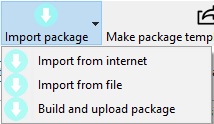
Sélectionner le fichier à importer.
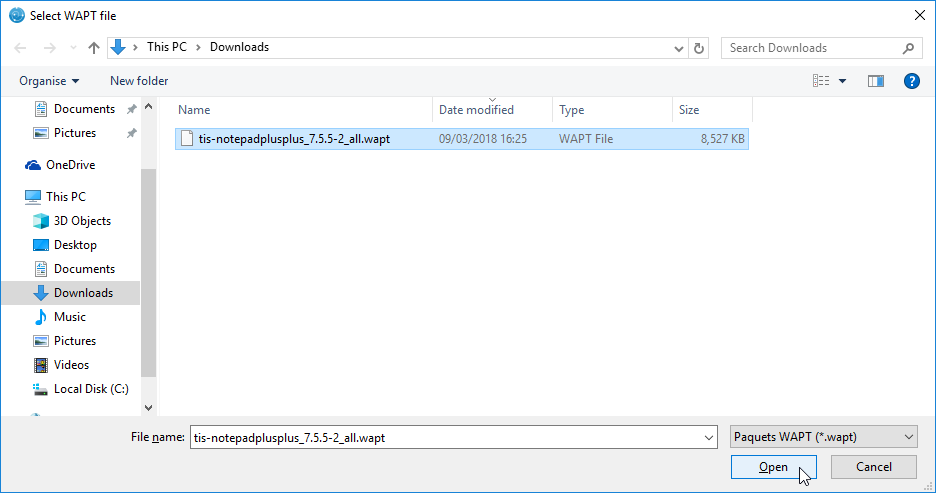
Cliquez sur Ouvrir pour importer le fichier.
La console WAPT confirme que le paquet a bien été dupliqué sur votre dépôt WAPT local.
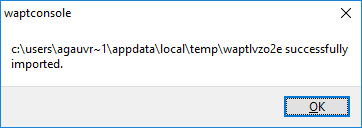
La paquet apparaît alors sur votre dépôt local WAPT avec le préfixe de votre Organisation.
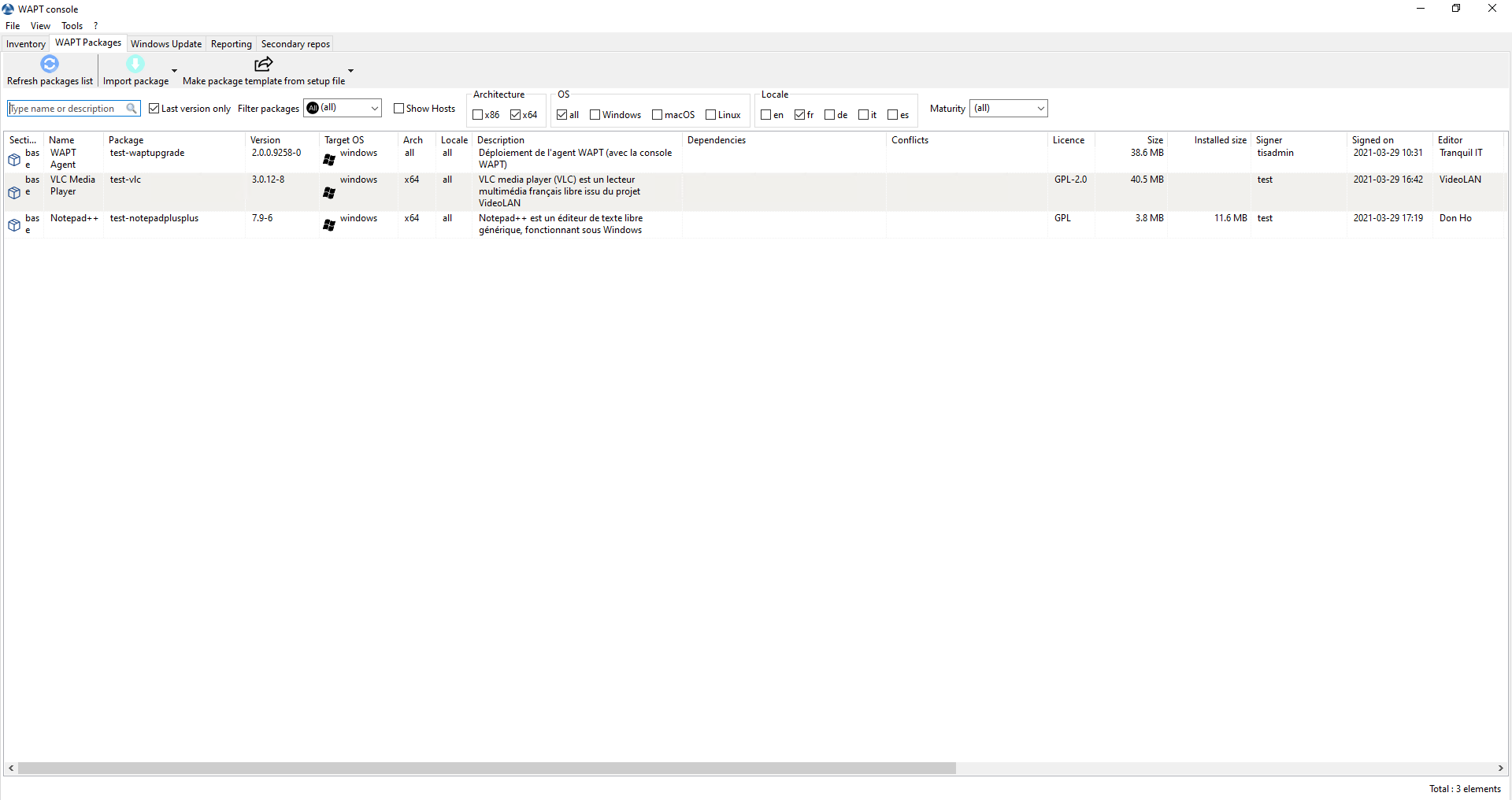
Note
Il n’est pas possible de changer la maturité avant d’importer dans ce cas.
Changer le préfixe et resigner un paquet WAPT¶
Lors de l’import de votre nouveau paquet WAPT dans votre dépôt privé, le changement du préfixe et la re-signature du paquet WAPT sont transparents et automatique.
Gérer les paquets sur le dépôt¶
Dans l’onglet WAPT Packages, la liste des paquets actuellement disponibles sur le dépôt WAPT apparaît. Par défaut, la console va uniquement montrer la dernière version des paquets.
Un barre de recherche est aussi disponible pour filtrer les paquets. Il est possible de spécifier un filtre.

Afficher tous les paquets¶
Pour afficher toutes les versions des paquets, décochez Dernière version seulement.
Filtrer par type de paquet¶
Pour afficher un type de paquet spécifique, utilisez Filter packages:
Les types de paquet sont:
all;
base;
group;
profile;
selfservice;
unit;
waptwua;
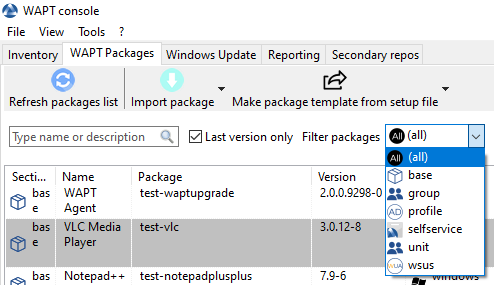
Autres filtres¶

Les autres filtres disponibles sont:
architecture:
x86;
x64;
OS:
all;
Windows;
macOS;
Linux;
locale:
en;
fr;
de;
it;
es;
maturité:
PROD;
PREPROD;
DEV;
Faire une recherche basé sur un paquet WAPT¶
Dans l’onglet le dépôt, sélectionnez le paquet puis cliquez sur Afficher les clients.
La grille va afficher les hôtes sur lesquels le paquet est installé. Notez que le filtre n’est actif que sur l’attribut Package du paquet sélectionné.
Les différentes colonnes affichent des informations à propos des paquets installés sur la machine (e.g package version, package status, audit status, installation date, architecture).
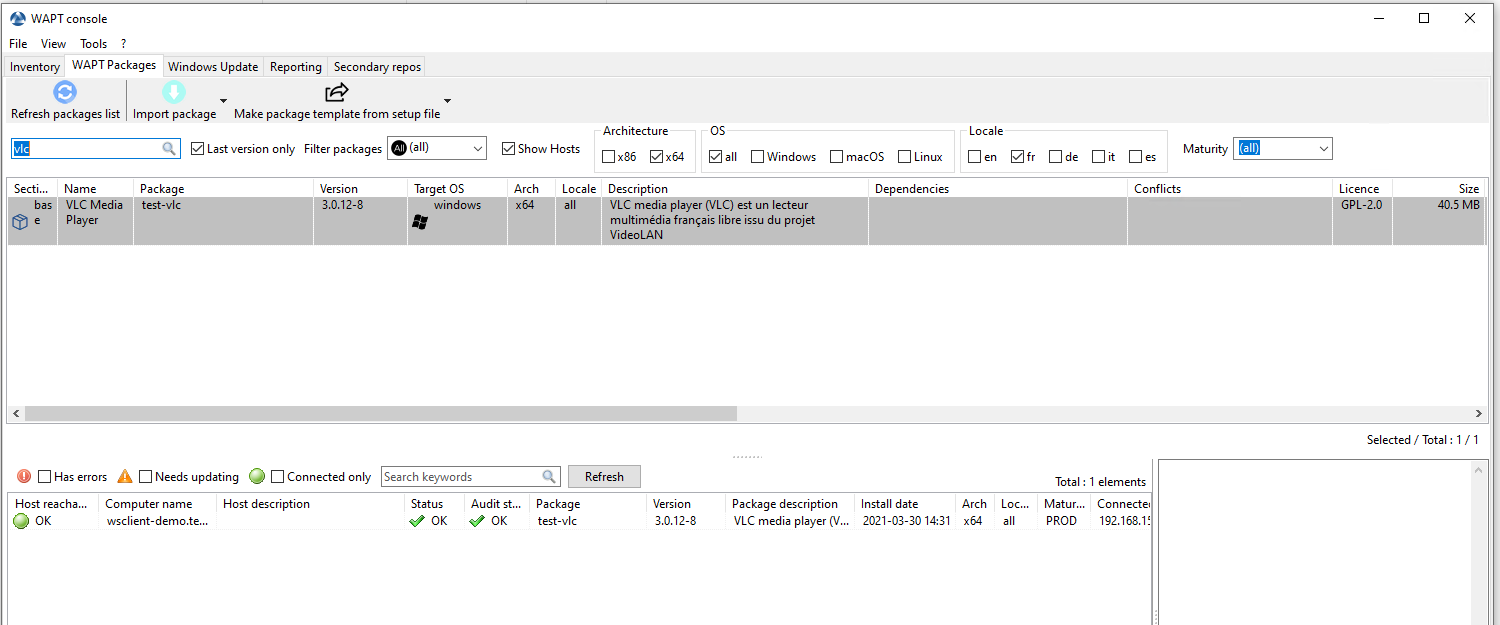
Vous pouvez aussi ajouter les colonnes Log install et Last Audit Output pour jeter un coup d’oeil aux journaux d’installation et aux journaux d’audit.
Changer la maturité d’un paquet WAPT après l’import sur le dépôt¶
Lorsqu’un paquet est importé sur le dépôt WAPT il est possible de changer la maturité en faisant un clic-droit sur le paquet WAPT. Sélectionnez votre maturité sur le menu .
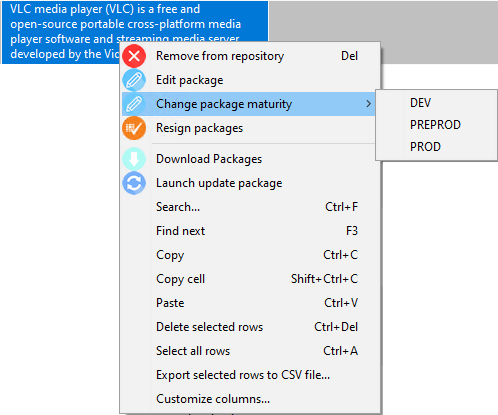
Une fois la maturité choisie une fenêtre apparait:
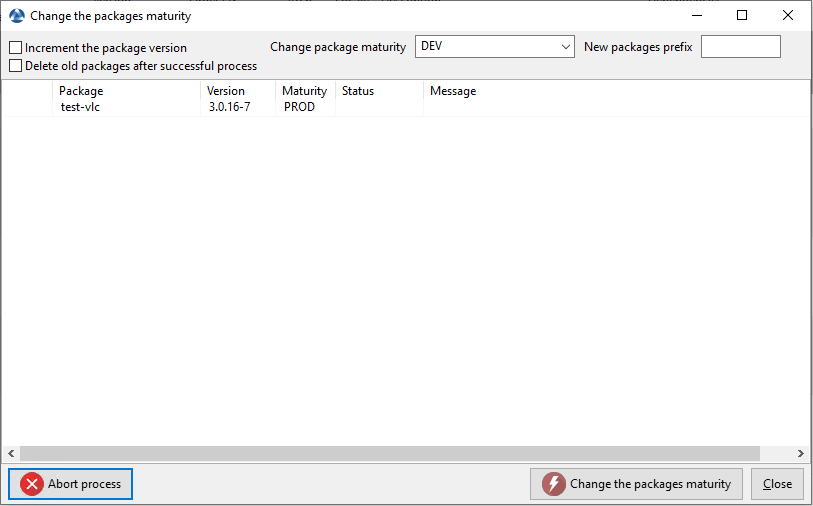
Plusieurs choix sont possibles:
Label |
Description |
|---|---|
Package’Increment the package version” |
Incrémenter la version du paquet (numéro de verison après -). |
Delete old packages after successful process |
Supprimer les vieux paquets WAPT après avoir changé la maturité. |
Change la maturité du paquet |
Configurer la nouvelle maturité du paquet WAPT. |
Prefix du nouveau paquet |
Configurer un nouveau préfixe pour les paquets WAPT. |
Note
Vous pouvez arrêter le processus en cliquant le bouton Arrêter le processus.
Une fois fini, le statut passe en 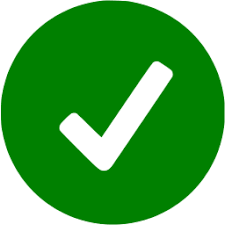 .
.
Indication
Vous pouvez changer la maturité de multiples paquets en une fois
Avertissement
Le changement de maturité du paquet va modifier le hash du paquet.
Si le paquet est utilisé dans une GPO, comme waptupgrade, vous devrez changer le hash de votre GPO.
Créer un groupe de paquet¶
Les groupes de paquet vous permettent de créer un paquet contenant d’autres paquets qui seront affectés en tant que dépendance à un hôte.
Pour créer un groupe de paquet, aller l’onglet Dépôt privé, puis cliquer sur Générer un modèle de paquet et enfin sélectionnez Groupe.
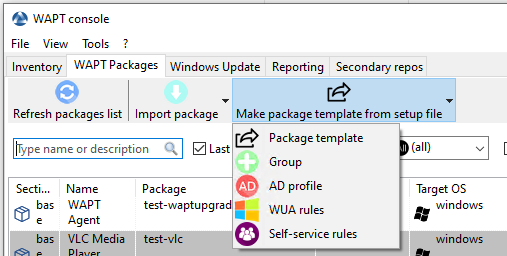
Change le nom dans nom du paquet.
Remplissez la description.
Ajoutez des paquets au groupe en les glissant et déposant ou bien en faisant un clic-droit sur le nom du paquet, et ajoutez-le au paquet.
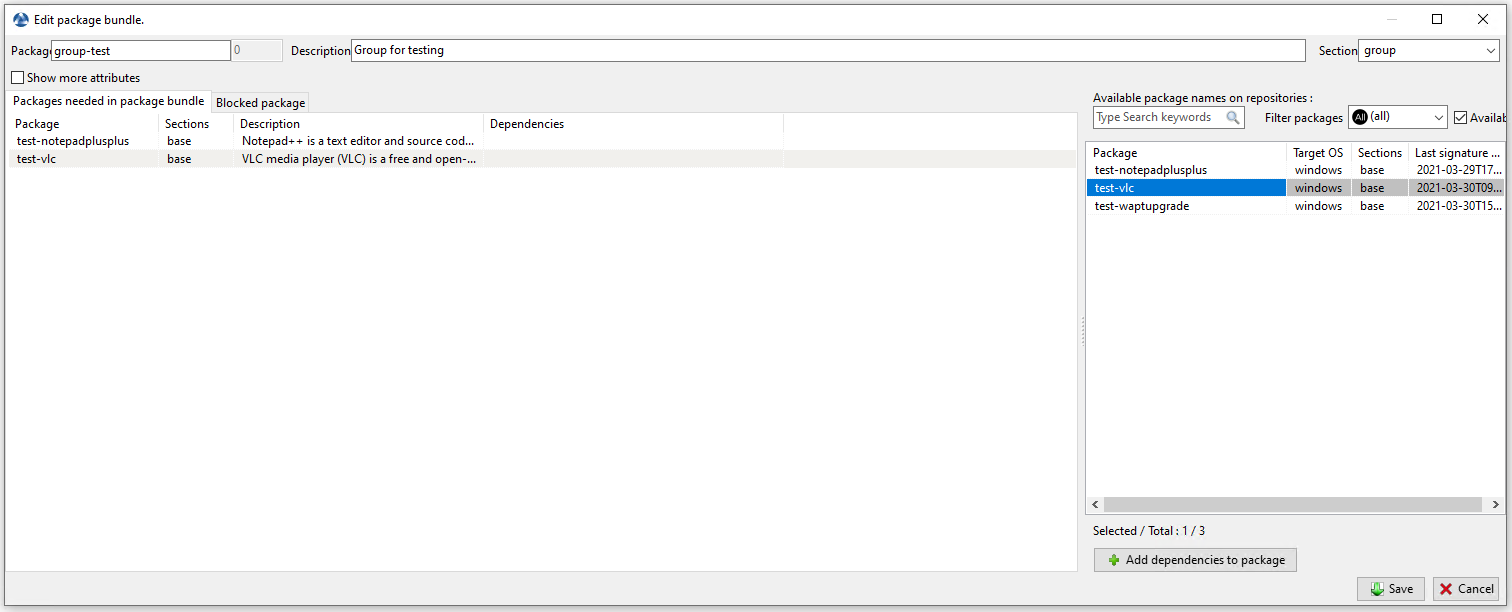
Cliquer sur Enregistrer pour enregistrer le paquet groupe.
Indication
Pour désinstaller un paquet, il est possible de l’ajouter comme interdit à un groupe de paquet. Le paquet interdit, si installé, sera supprimé avant que d’autres paquets soient installés.
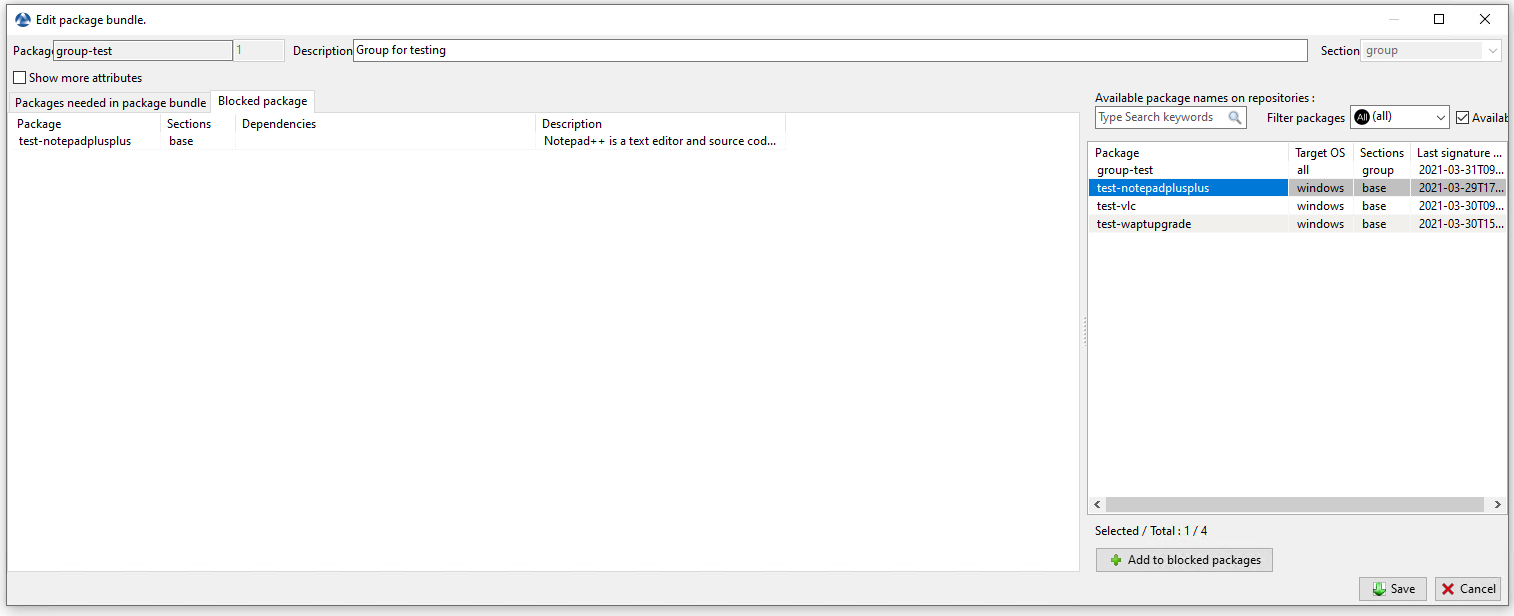
Supprimer un paquet WAPT¶
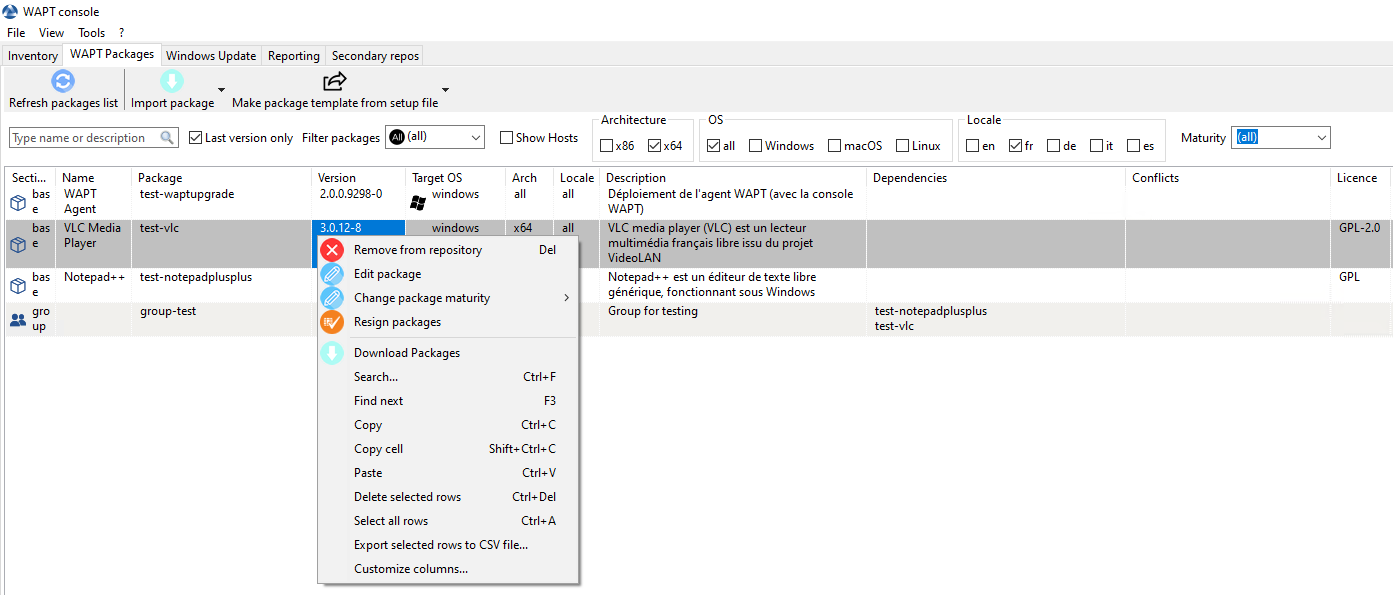
Pour supprimer un paquet depuis le dépôt, .
Indication
Vous pouvez sélectionner plusieurs paquets a la fois pour les supprimer.
Editer un paquet WAPT¶
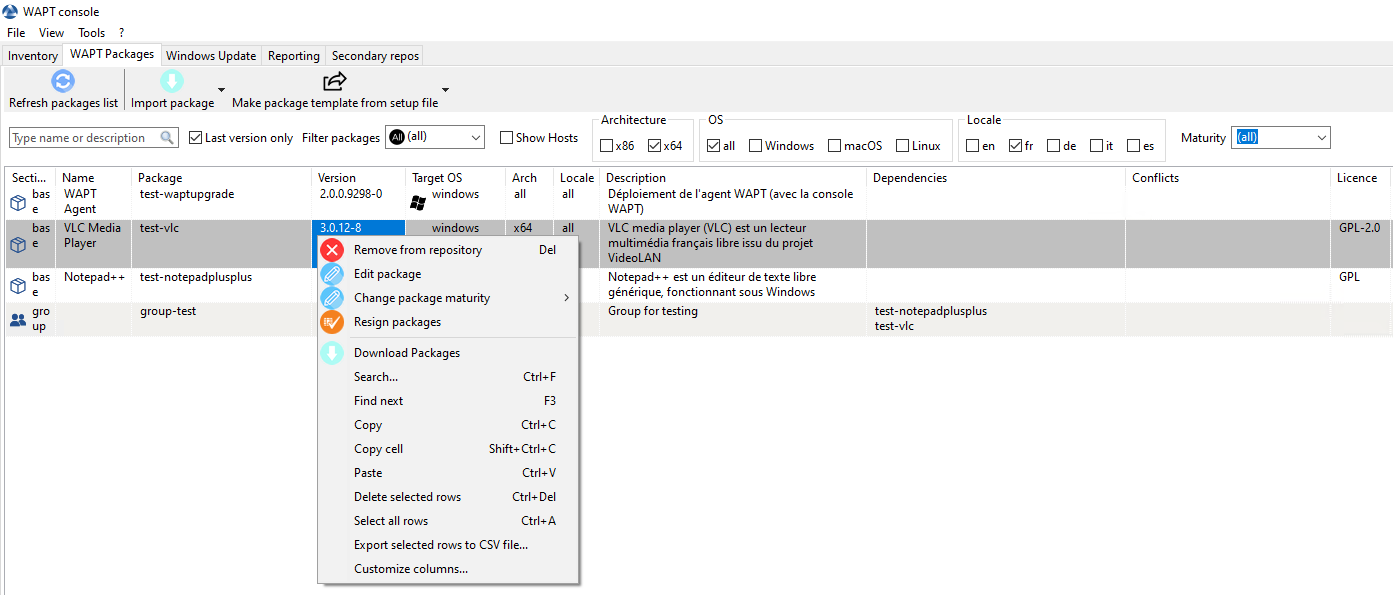
Pour éditer un paquet, .
Le paquet sera téléchargé localement dans le répertoire de développement du paquet de base défini dans les paramètres de la console.
Si PyScripter est installé, il ouvrira automatiquement les fichiers control et setup.py.
Une fois édité vous pouvez téléverser depuis la console wapt.
Déployer des paquets WAPT puis la console WAPT¶
Vous pouvez déployer des paquets de multiples façons:
Directement en ajoutant un paquet a le ou les hôte(s) sélectionné(s).
En ajoutant un paquet WAPT à une Unité Organisationnelle dont l’hôte est membre.
En ajoutant un paquet à un profile d’hôte qui est appliqué à l’hôte.
En ajoutant le paquet à un paquet groupe dont l’hôte est membre.